xp系统怎么清理C盘空间 xp系统C盘空间不足的解决方法
发布时间:2017-07-04 13:33:17 浏览数:
今天给大家带来xp系统怎么清理C盘空间,xp系统C盘空间不足的解决方法,让您轻松解决问题。
xp系统的客户在使用电脑的时候大家都知道,用的时间比较久了以后我们就发现C盘会越来越小了,然后到后来可能会导致系统的空间不足速度很慢,其实我们都需要对电脑定期清理,特别是C盘的垃圾更是需要清理,有些用户都是用第三方软件来清理,起始我们可以自己手动进行清理更加彻底。 推荐系统:win7纯净版32位 1、首先我们看到电脑上的我的电脑的图标,然后我们点击它就可以可以打开电脑的C盘,然后我们在进入下一步。 2、我们在进入这个窗口后,然后我们选择属性打开新窗口,看到属性窗口中有一个磁盘清理的选项,我们在清理磁盘的时候需要关闭我们之前的所有程序。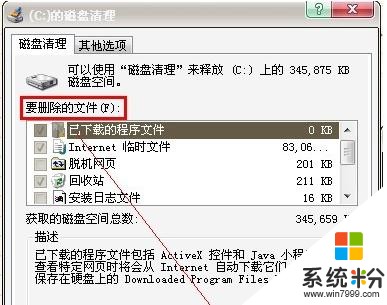
3、在选择了清除系统垃圾以后,这个时候系统就会开始扫描我们C盘的垃圾,然后我们看到的这些文件信息大家可以至二级选择打开查看。 4、大家查看以后就可以看看是否需要删除这个文件,然后点击确认删除就可以了。 5、我们点击选中删除系统就会自动删除不需要的垃圾了。 上面的几个步骤就可以解决我们C盘垃圾太多的问题,建议大家还是把比较大的软件安装到其他的磁盘比较好。 上一篇:如何在xp系统注册表中添加网络身份验证教程 下一篇:xp系统打印文字字体出现乱码是怎么回事? 我要分享:QQ空间新浪微博腾讯微博人人网百度贴吧豆瓣网天涯社区更多
以上就是xp系统怎么清理C盘空间,xp系统C盘空间不足的解决方法教程,希望本文中能帮您解决问题。